É popular e muito fácil de usar Uma unidade USB inicializável Em vez de uma unidade de CD / DVD para instalar o sistema operacional. Para Windows, existem vários programas para ajudá-lo a criar unidades USB inicializáveis. Até a Microsoft tem sua própria ferramenta. Dentre todas as ferramentas disponíveis, a Rufus, que é gratuita e de código aberto, é uma das melhores. Na verdade, o Rufus é uma daquelas ferramentas que todo usuário do Windows deve ter em seu catálogo de software. Deixe-me mostrar como você pode usar o Rufus para criar rapidamente uma unidade flash inicializável no Windows.

Use Rufus para criar uma unidade USB inicializável
1. Primeiro, levante-se Baixar Rufus Se ainda não o fez. Junto com o instalador regular, o Rufus também vem com uma versão alternativa portátil. Baixe a versão portátil se não quiser instalar o Rufus em seu sistema. No meu caso, baixei a versão portátil. Após o download, instale e abra o Rufus.
2. Conecte uma unidade USB e você a verá imediatamente no menu suspenso superior. Depois de ver a unidade, clique no botão "Selecionar".
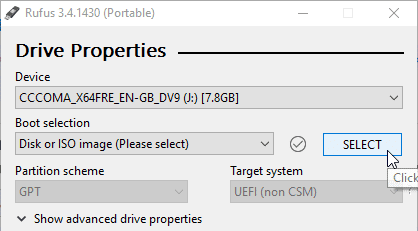
3. Na janela de navegação, vá até o local onde armazenou seu arquivo ISO, selecione-o e clique no botão "Abrir". No meu caso, eu queria criar um drive USB inicializável do Ubuntu, escolhi o Ubuntu ISO. Você pode escolher o ISO de sua escolha.
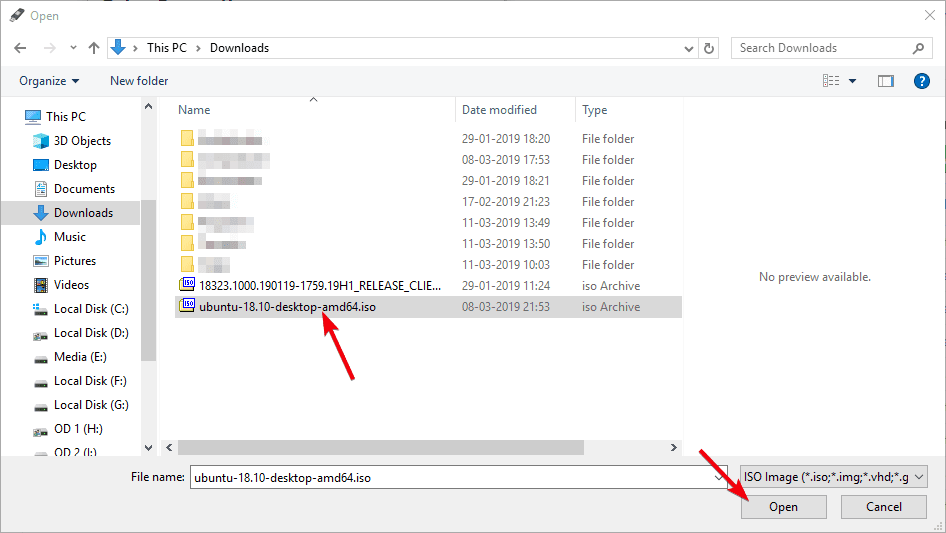
4. (Opcional) Se desejar, clique no pequeno ícone "tique" ao lado do menu suspenso "Seleção de inicialização" para ver o MD5, SHA1 e SHA256 do arquivo ISO. Isso é útil para verificar se um arquivo ISO foi adulterado de alguma forma. Lembre-se de como Versões do Linux Mint foram hackeadas?
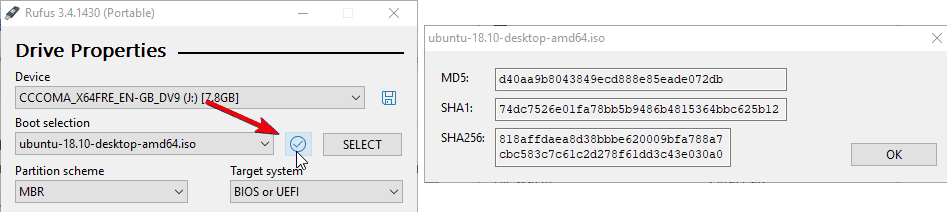
5. Selecione "MBR" na lista suspensa Esquema de partição e "BIOS ou UEFI" na lista suspensa Sistema de destino. Se você estiver tentando usar esta unidade USB inicializável em um sistema antigo, marque a caixa de seleção “Adicionar correções ao BIOS antigo” na seção “Propriedades avançadas da unidade”.
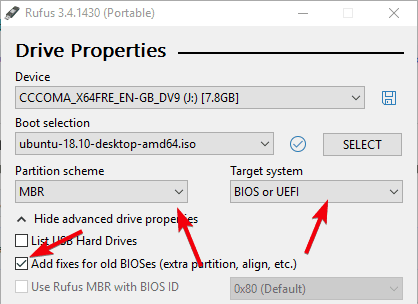
6. (Opcional) Você pode alterar o nome da unidade USB usando o campo “Rótulo do volume”. Além disso, em "Opções de formatação avançada", certifique-se de que a caixa de seleção "Formatação rápida" esteja marcada. Como o nome sugere, a formatação rápida torna sua unidade mais rápida, ignorando o processo de verificação de setor defeituoso.
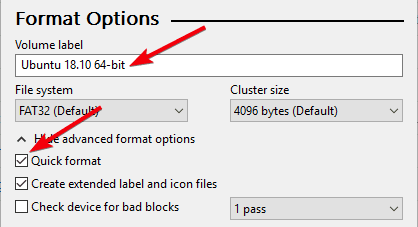
7. Clique em "Iniciar".
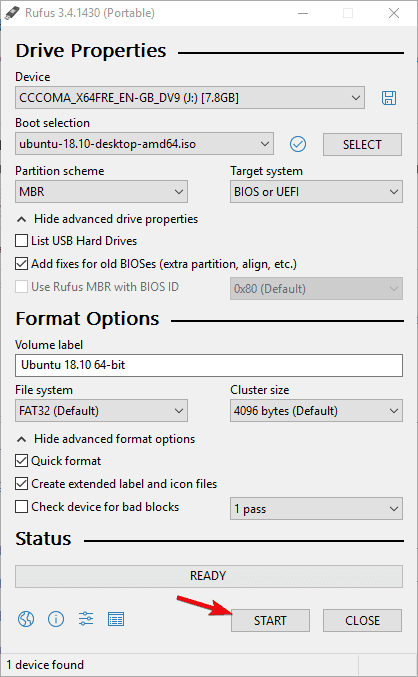
8. Dependendo do arquivo ISO, Rufus pode solicitar que você baixe arquivos adicionais. Por exemplo, para criar uma unidade Ubuntu inicializável, Rufus solicita que você baixe a versão mais recente do Syslinux. Basta clicar no botão "Sim" e Rufus cuidará de tudo.
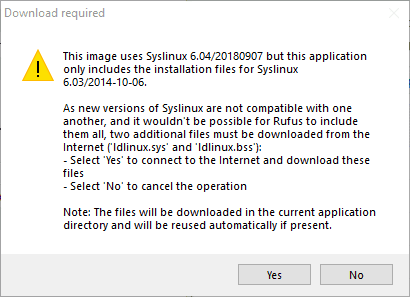
9. No próximo prompt, selecione a opção recomendada "Gravando no modo de imagem ISO" e clique no botão "OK". Você também pode ver um aviso para formatar a unidade - clique no botão "OK".

10. Depois de clicar no botão, Rufus começa a criar uma unidade USB inicializável. Dependendo da sua unidade USB, pode demorar alguns minutos para concluir o processo de criação.

11. Depois de concluído, você não verá uma mensagem de conclusão, mas ouvirá um som de conclusão e a barra de progresso ficará completamente verde.
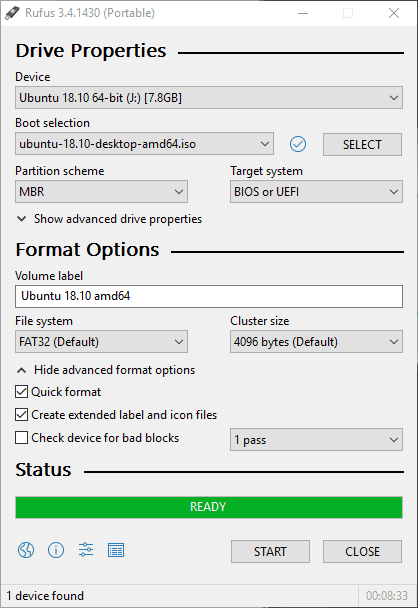
É isso aí. Como você pode ver, é muito fácil criar Uma unidade USB inicializável Usando Rufus.







